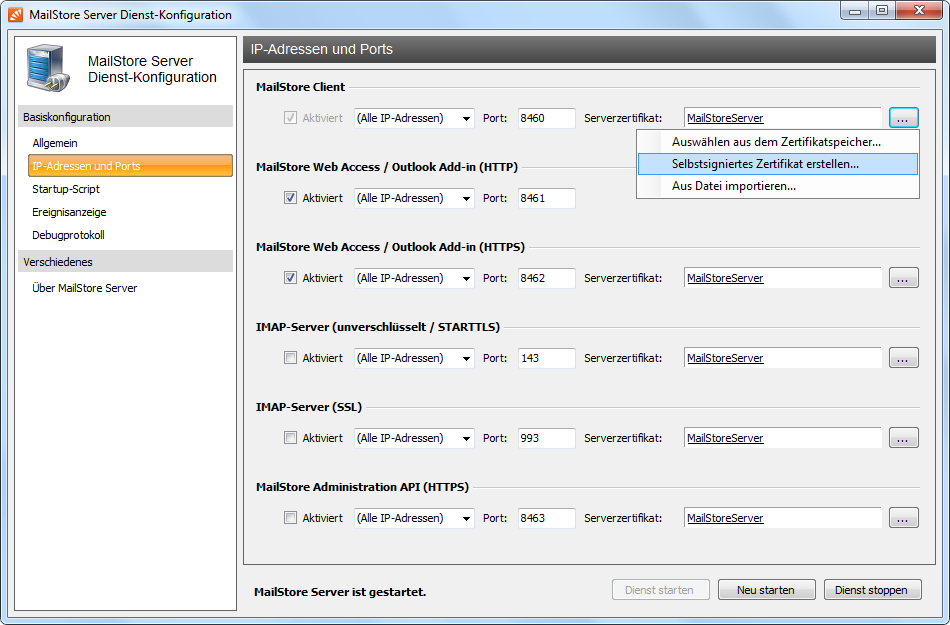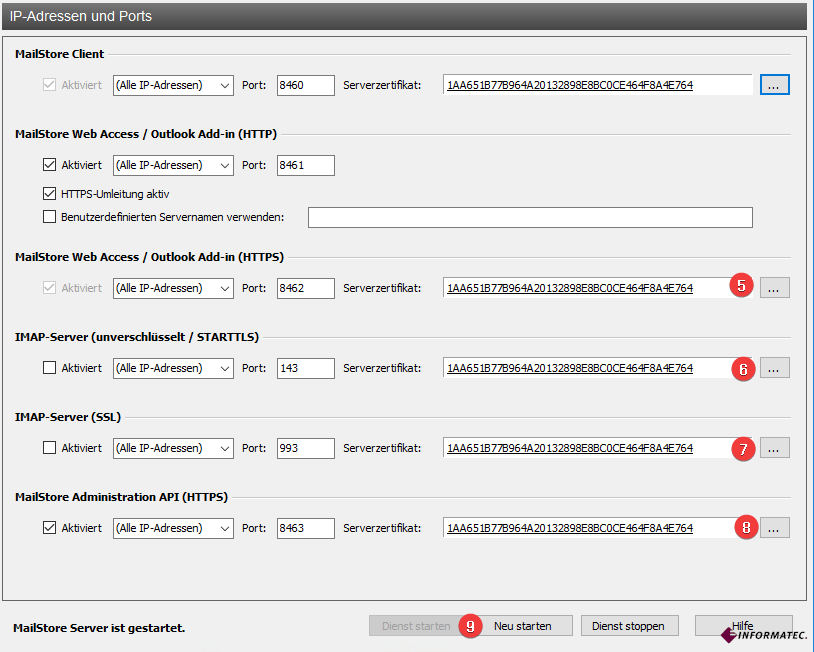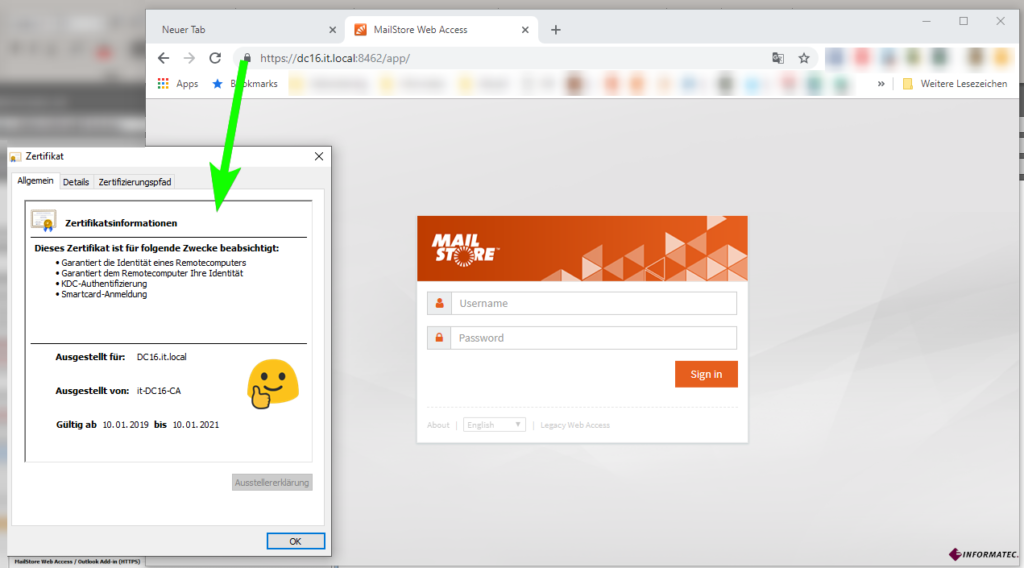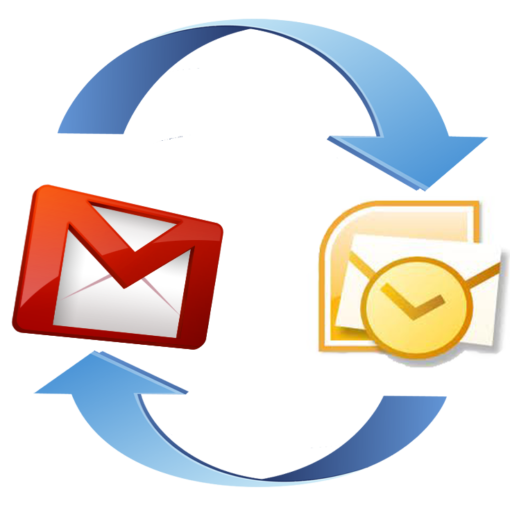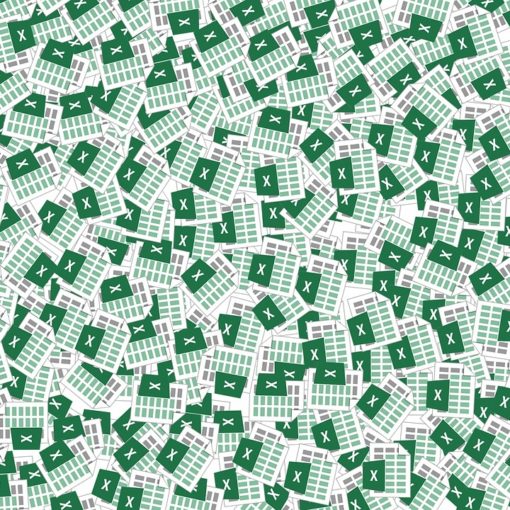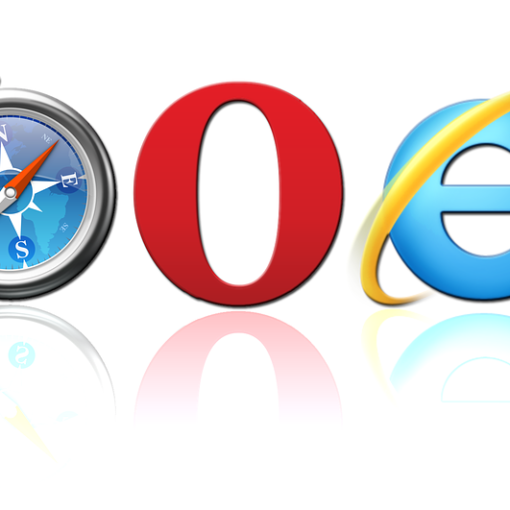Häufig bringt ein Umzug des Mailstore-Servers Probleme mit dem SSL-Zertifikat mit sich. Wenn ein Mailstore-Server nur im internen Netz genutzt wird, reicht unserer Meinung nach ein selbstsigniertes Zertifikat aus. (Bei Mailstore-Servern welche im Netz stehen, empfehlen wir ein von einer öffentlichen CA signiertes Zertifikat.)
Das selbstsignierte Zertifikat muss nach einem Serverumzug, oder wenn es z.B. abgelaufen ist, neu erstellt werden.
Wir zeigen Ihnen hier, wie Sie das schnell selber umsetzen können:
Erstellen eines neuen Zertifikats mittels MailStore Server Dienst-Konfiguration
- Öffnen Sie die MailStore Server Dienst-Konfiguration auf dem Mailstore-Server.
- Klicken Sie auf IP-Adressen und Ports.
- Klicken Sie auf die Schaltfläche hinter dem Feld Serverzertifikat und wählen Sie Selbstsigniertes Zertifikat erstellen…
- Geben Sie als Namen des neuen Zertifikats den Servernamen an, unter dem der MailStore Server zu erreichen ist, z.B. mailstore.mydomain.local und klicken Sie anschließend auf OK.
- Ersetzen Sie ggf. alle weiteren Serverzertifikate durch das neu erstellte Zertifikat. Klicken Sie dazu auf die Schaltfläche hinter dem Feld Serverzertifikat und wählen Sie Auswählen aus dem Zertifikatspeicher…
- Es kann sein, dass bereits ein gültiges Zertifkat besteht, dann erhalten Sie folgenden Meldung:
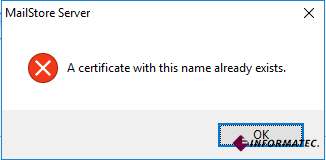
- Dann wählen Sie „Auswählen aus dem Zertifikatspeicher…“ (1) aus:
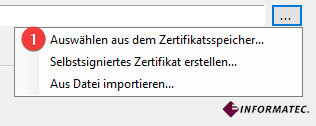
- Im folgenden Fenster wählen Sie das erste Zertifikat aus, welches Ihrem vollständigen Servernamen entspricht (2) – in diesem Fall „DC16.it.local“:
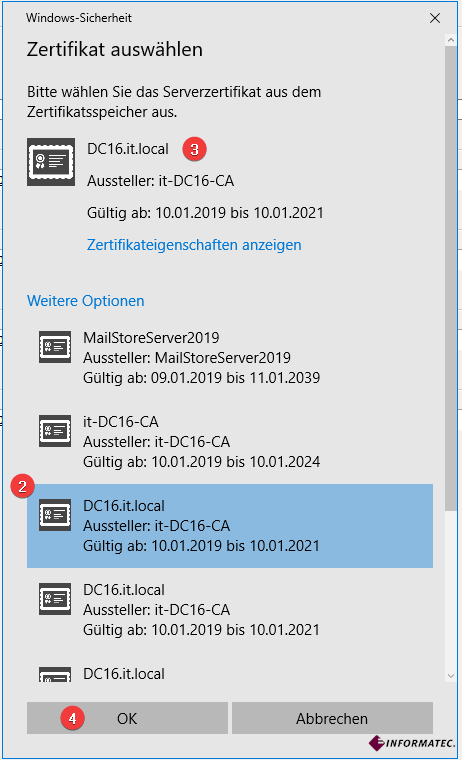
- Nach dem Anklicken sollten oben die korrekten Daten erscheinen (3)
- Bestätigen Sie mit OK (4)
- Dieses Prozedere bei den Punkten (5)-(8) wiederholen und dann den Server-Dienst einmalig kurz neu starten (9)
FERTIG:
Erstell auf Basis von: „Verteilung eines selbstsignierten SSL-Zertifikats„